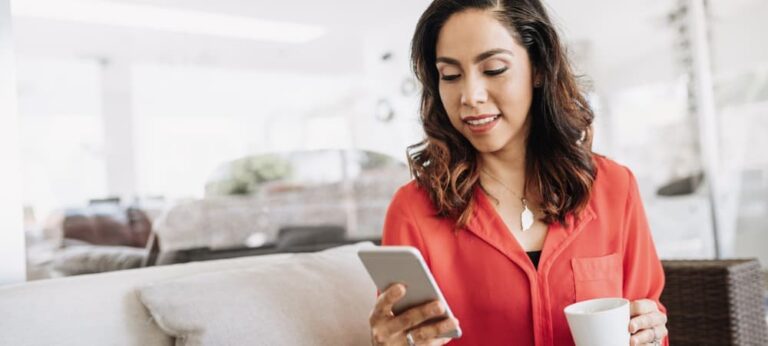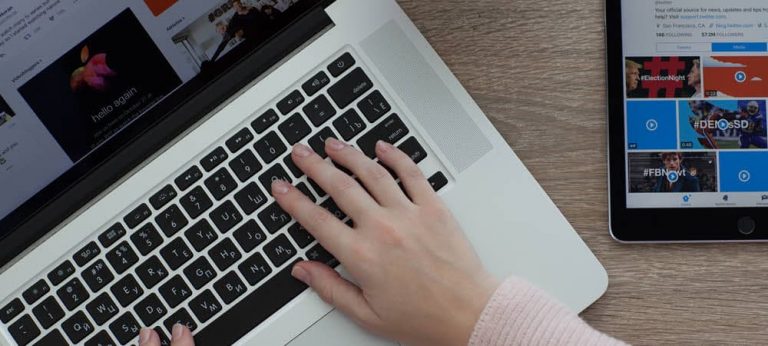Как перевести Chromebook в режим полета

В Chromebook нет функции режима полета, но есть способ добиться того же эффекта. Это руководство покажет вам, как это сделать.
Как лучше всего подготовить свои электронные устройства к путешествию в самолете? Переключите их в режим полета.
Программы для Windows, мобильные приложения, игры - ВСЁ БЕСПЛАТНО, в нашем закрытом телеграмм канале - Подписывайтесь:)
Как следует из названия, режим полета — это функция таких устройств, как ноутбук или смартфон, которая отключает все встроенные беспроводные радиомодули. Это включает в себя Bluetooth, GPS, WiFi и многое другое.
Одним из устройств, на котором отсутствует легко активируемый режим полета, является Chromebook. Если вы хотите перевести Chromebook в режим полета, вам придется изменить некоторые настройки вручную. Это руководство покажет вам, как это сделать.
Как перевести Chromebook в режим полета
Как мы уже упоминали, в Chromebook нет встроенного режима полета. Вместо этого вам нужно будет отключить Wi-Fi, Bluetooth и мобильные подключения для передачи данных.
Чтобы перевести Chromebook в режим полета:
- Нажмите на системный трей (аккумулятор и время) в правом нижнем углу.
- Выберите Кнопка Wi-Fi чтобы выключить его.
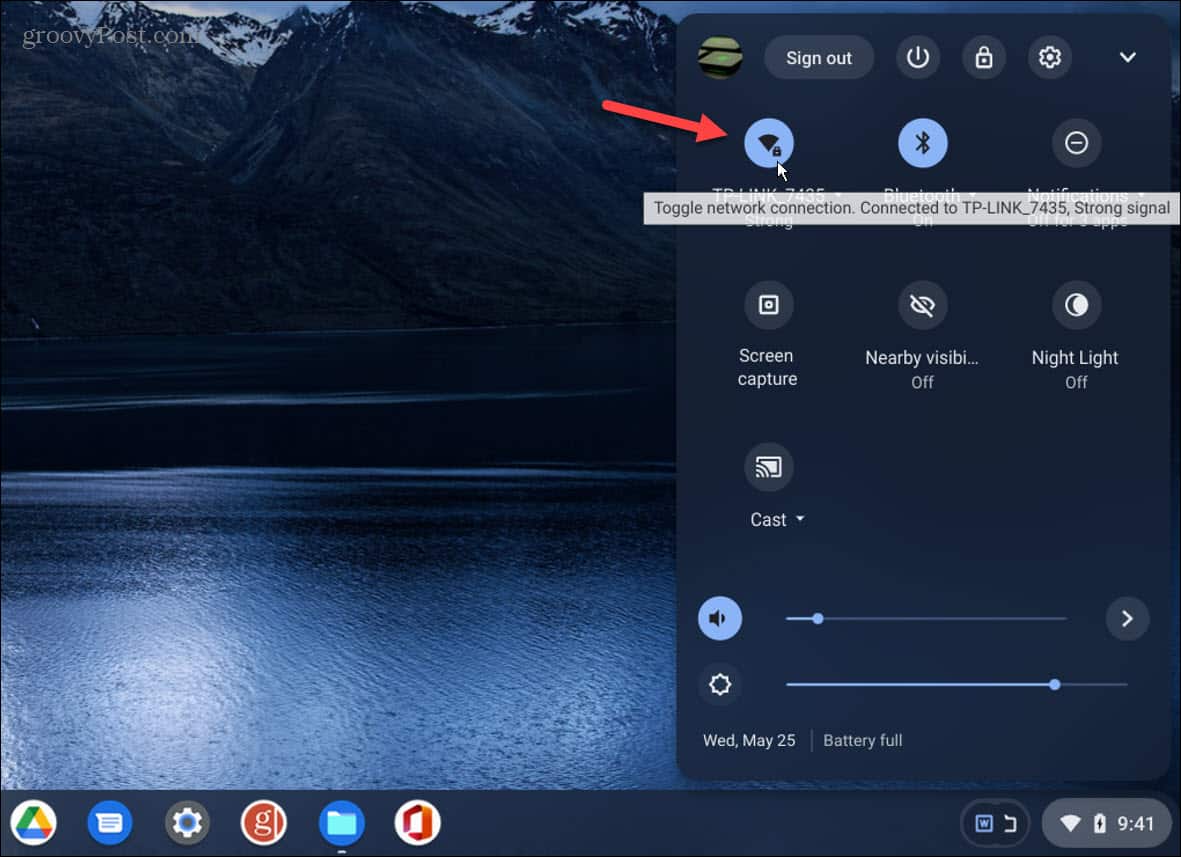
- Нажмите на Значок Wi-Fi еще раз и убедитесь, что переключатель выключен.
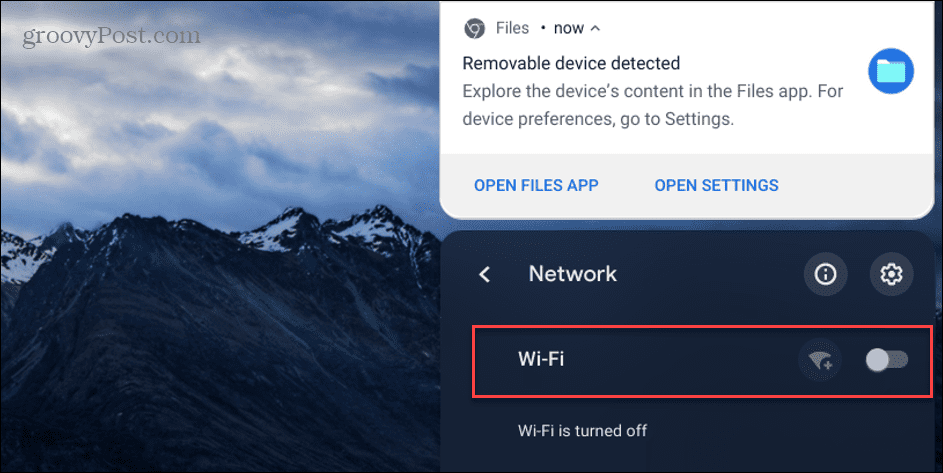
- Далее нажмите на Кнопка Bluetooth.
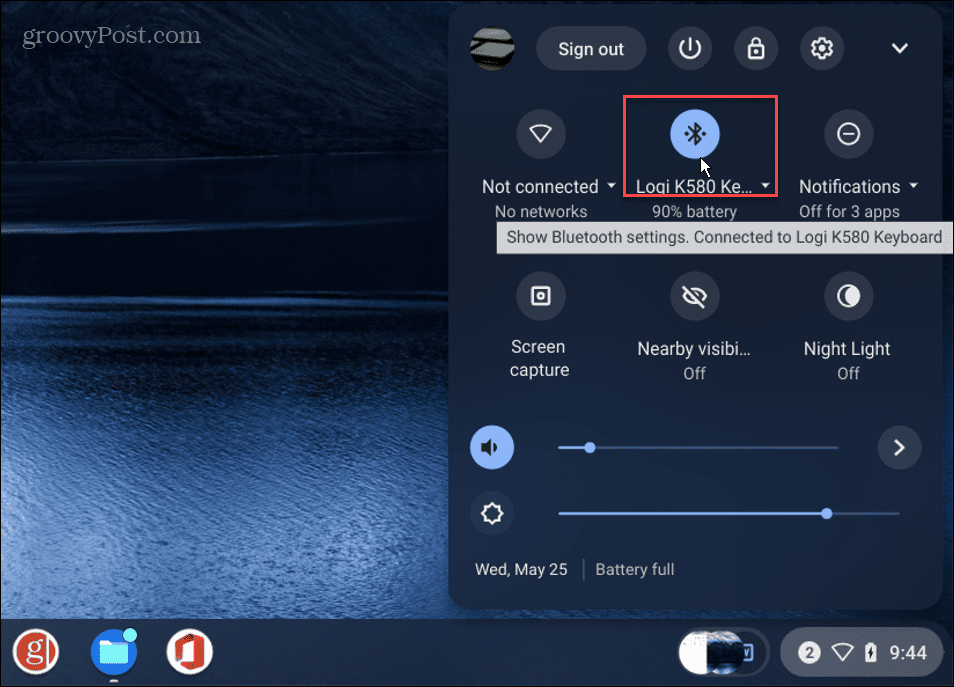
- Проверьте Bluetooth сигнал отключается переключением переключателя выключенный.
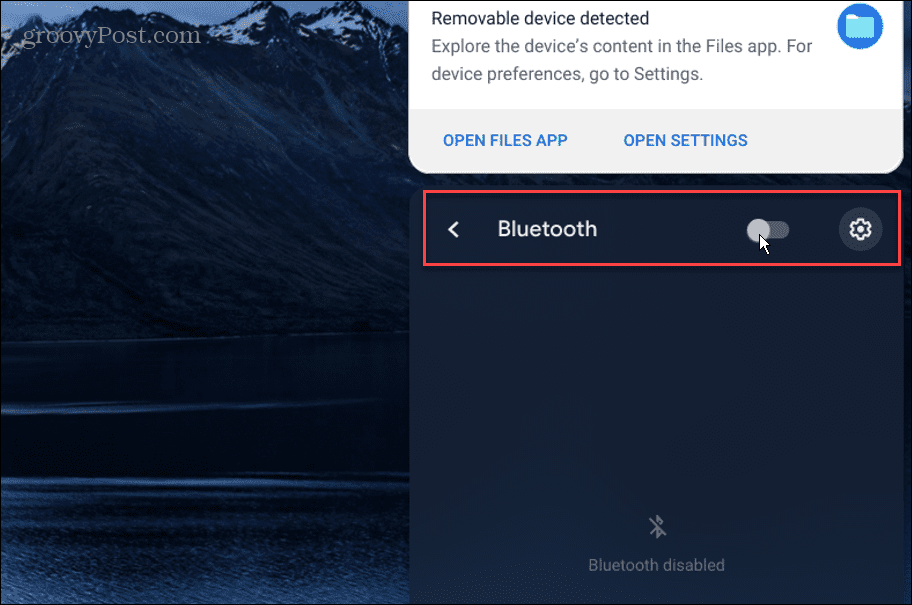
- Если вы используете Обмен с окружением функцию, отключите ее в меню.
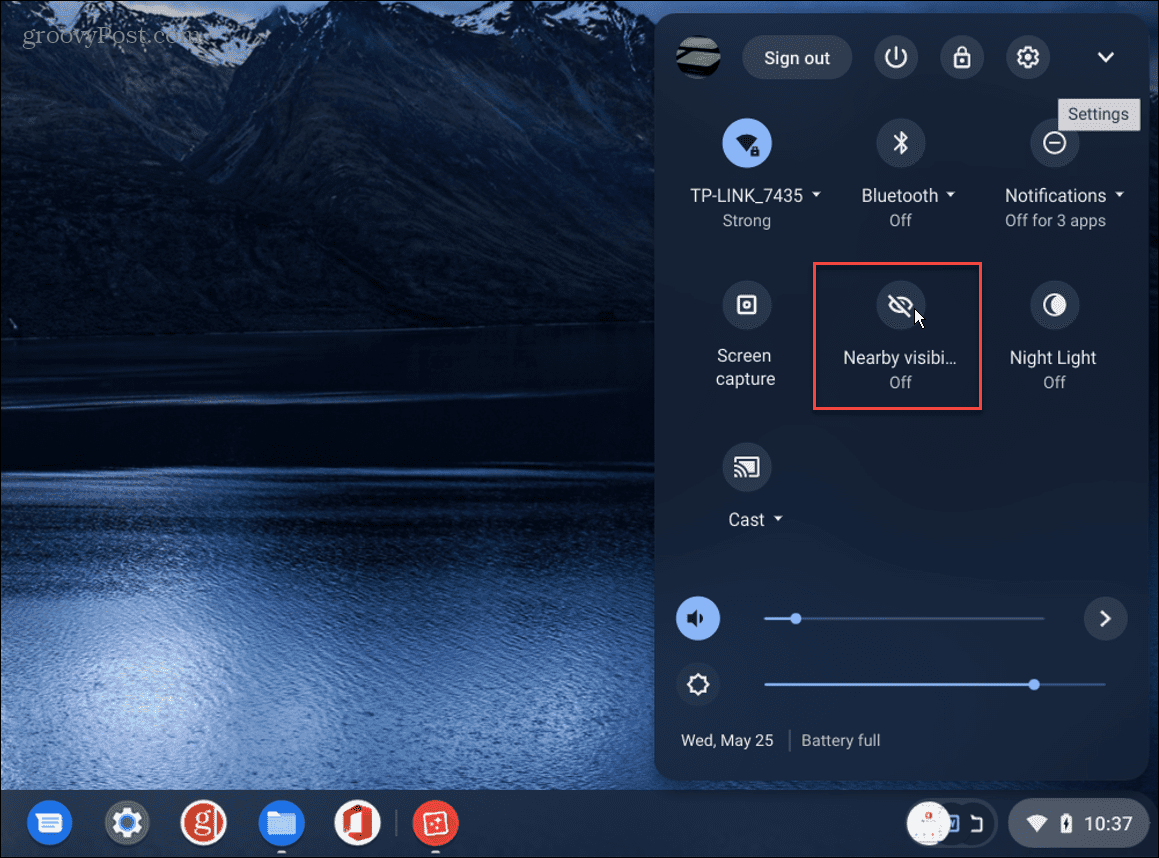
- Если на вашем Chromebook есть мобильное подключение для передачи данных (например, LTE), обязательно отключите его через это меню.
Как перевести Chromebook в режим полета через настройки
Вместо использования меню на панели задач вы также можете перевести Chromebook в режим полета через меню настроек Chrome OS.
Чтобы использовать настройки для перевода Chromebook в режим полета:
- Запустите меню из системного трея и нажмите кнопку Настройки икона.
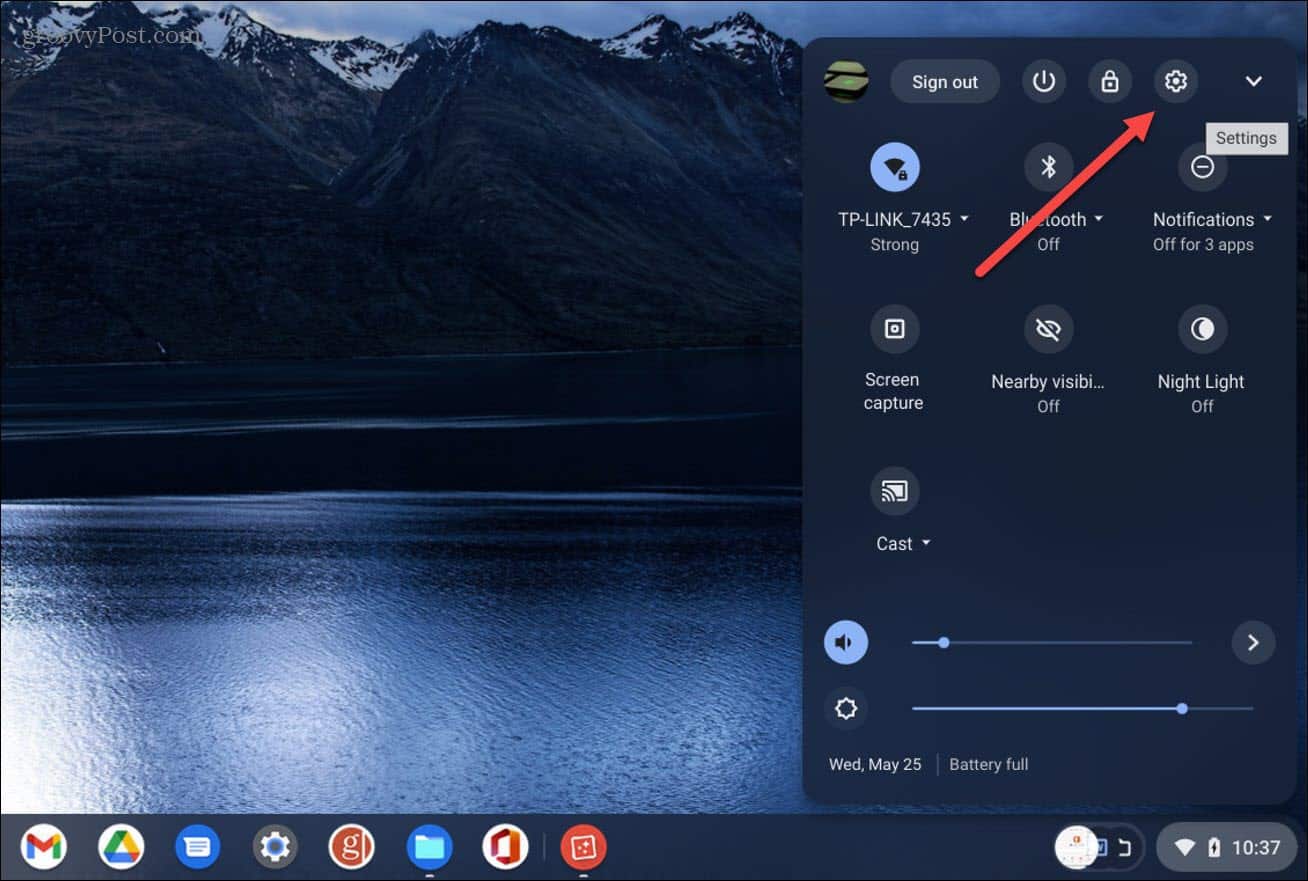
- Когда Настройки запускает, выберите Сеть из списка слева.
- Нажмите Wi-Fi и Bluetooth переключатели, чтобы выключить их.
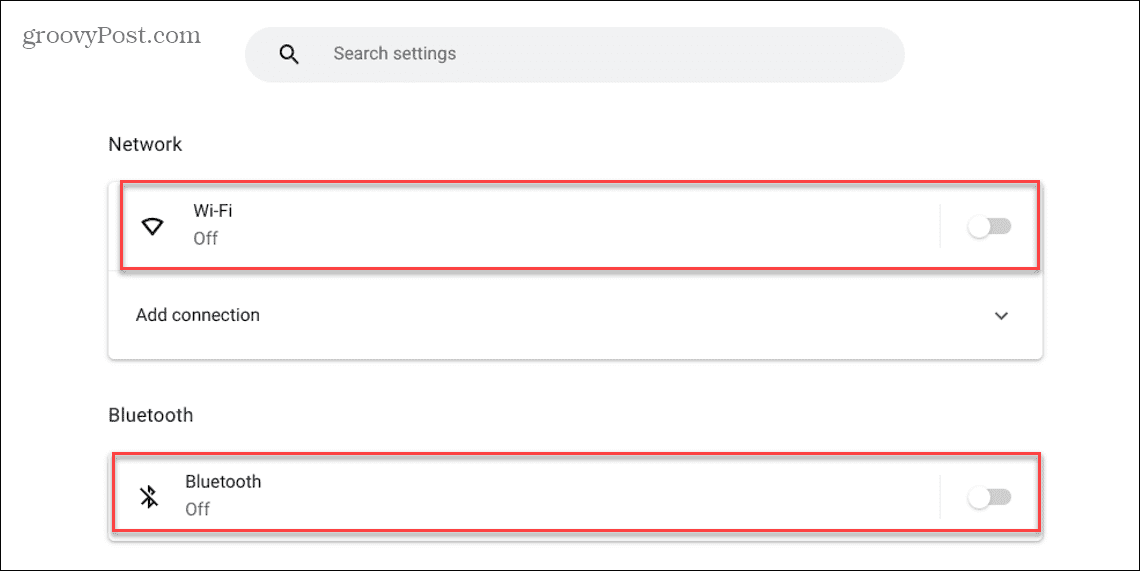
- В разделе «Устройства» убедитесь, что Поделиться с соседями и Телефон на Андроиде отключены, если вы подключили свой телефон к Chromebook. Если ни один из них не настроен, вы можете просто оставить настройки в покое.
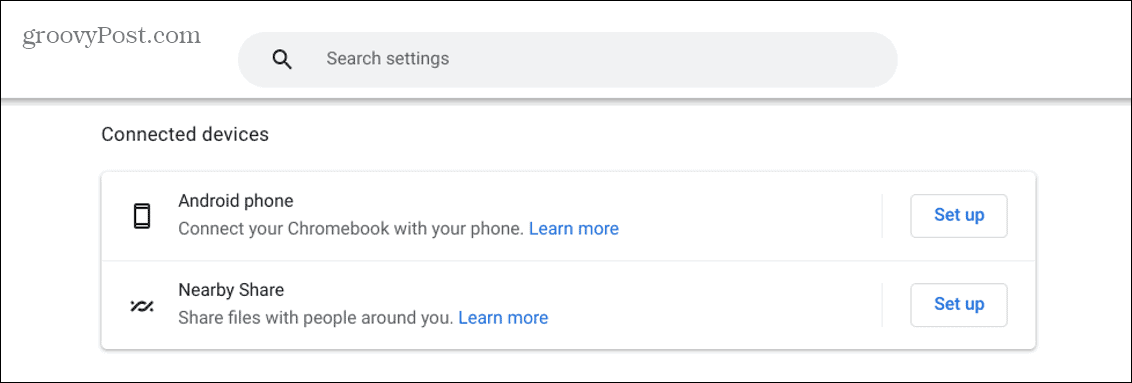
- Кроме того, если на вашем Chromebook есть LTE, вы можете отключить его в настройках.
Подготовка Chromebook к путешествию
Было бы неплохо, если бы ваш Chromebook имел кнопку режима полета, как и другие устройства, но вы добьетесь того же эффекта, если выполните описанные выше шаги. Имейте в виду, что отключение радиопередающих компонентов также поможет сэкономить заряд батареи.
Конечно, вы всегда можете полностью отключить Chromebook, но это может быть непрактично. Например, вам может понадобиться использовать Google Docs в автономном режиме или посмотреть фильм.
После отключения сигнала Bluetooth вам может потребоваться подключить Bluetooth-устройство к Chromebook. Если вы сомневаетесь в покупке Chromebook для себя, ознакомьтесь с этими плюсами и минусами Chromebook.

Программы для Windows, мобильные приложения, игры - ВСЁ БЕСПЛАТНО, в нашем закрытом телеграмм канале - Подписывайтесь:)